A ferramenta de Substituir Conteúdo na SV Nexus permite atualizar rapidamente seu site de forma eficiente. Com ela, você mantém todas as páginas consistentes e alinhadas com a sua estratégia. É a maneira ideal de garantir que seu conteúdo esteja sempre atualizado, economizando tempo e esforço.
Confira o vídeo abaixo para instruções detalhadas:
Passo 1 – Acessando o Painel da SV Nexus
Acesse o painel da SV Nexus. No menu lateral esquerdo, encontre a opção Gerenciar Página e clique em Substituir Conteúdo.
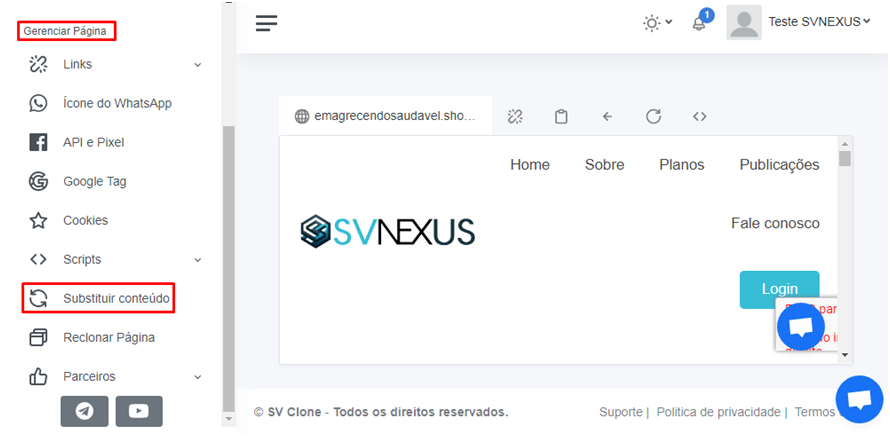
Passo 2 – Acessando o Gerenciamento de Páginas > Substituição de Conteúdo
Após completar o passo anterior, você será direcionado para a tela de Substituição de Conteúdo. Aqui, você irá inserir a alteração desejada em sua página clonada, preenchendo os campos em branco: Texto Atual > Texto Novo. Em seguida, clique em Adicionar. Veja abaixo:
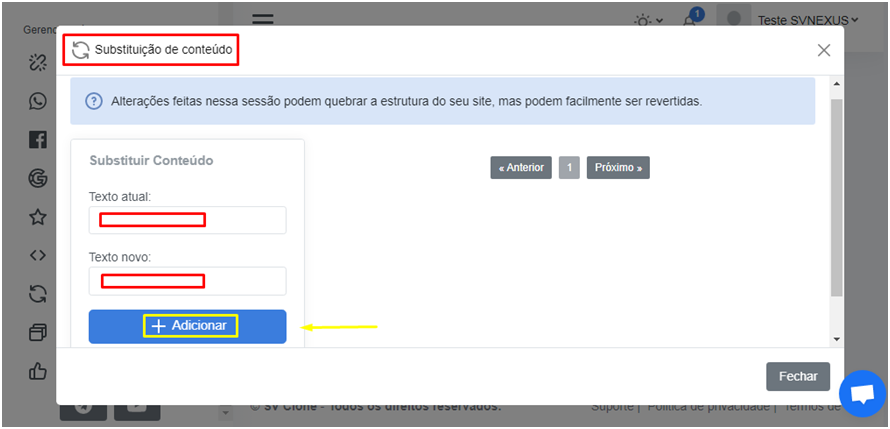
Passo 3 – Editar comando de substituição registrado.
Caso não esteja de acordo com o desejado, ou precise corrigir algo, você pode editar as informações e clicar em Salvar, ou para excluir, basta clicar no ícone de “excluir” e confirmar a exclusão.
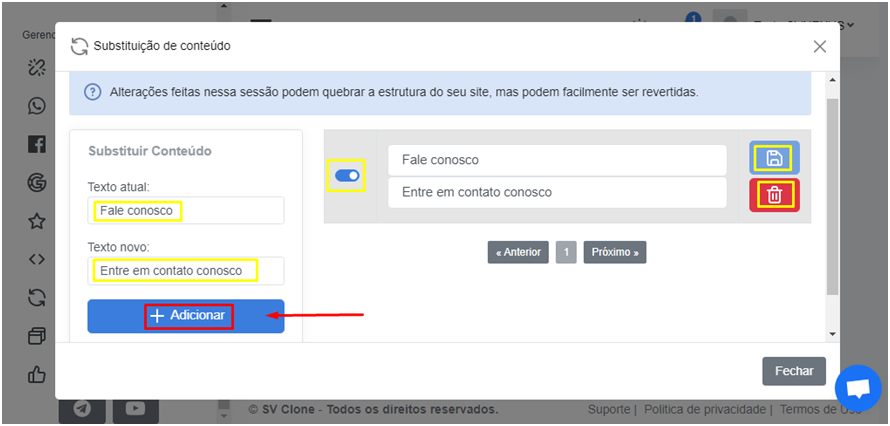
Abaixo, exemplo de como a página clonada aparecerá antes de efetuar a substituição de conteúdo.
Antes:
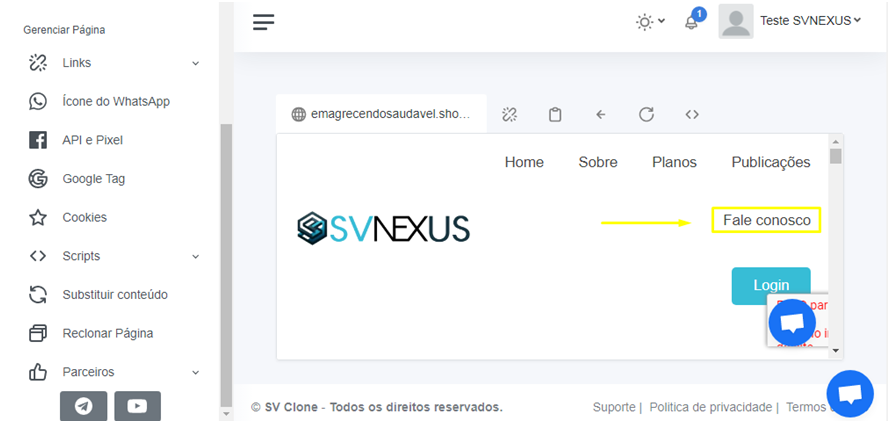
Depois:
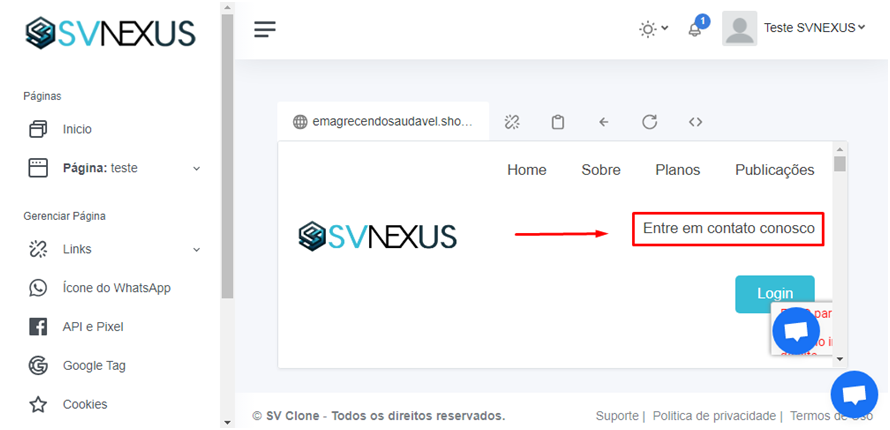
NOTA: É importante destacar que a substituição de conteúdo altera as informações com base no código, e não da parte visual da página, ou seja, para alterações mais complexas e/ou mais extensas, deve ser utilizado as informações com base no código da página clicando no ícone “<>” localizado acima da página clonada.
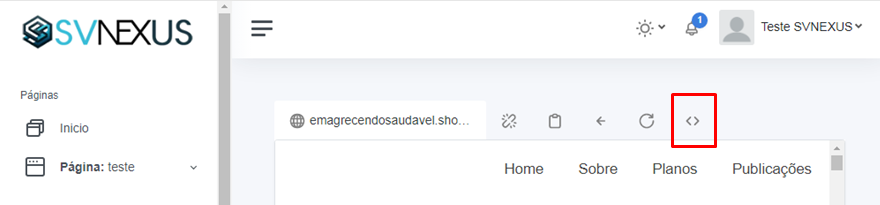
Perfeito! A substituição de conteúdo na sua página clonada foi concluída com sucesso!
Esperamos ter ajudado, mas se ainda assim ficou alguma dúvida, entre em contato com nossa equipe clicando aqui! Ou envie um e-mail para [email protected].

Deixe um comentário